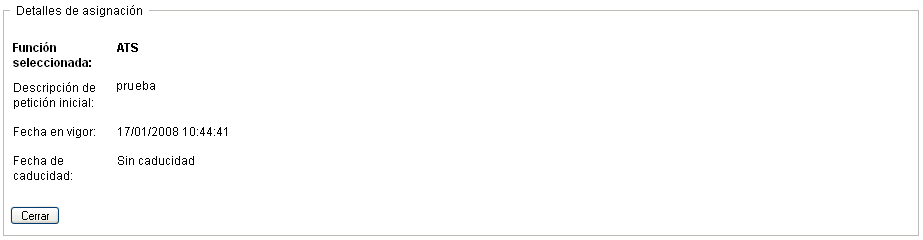15.2 Consulta de las peticiones de funciones aprobadas
La acción permite consultar el estado y la información detallada de las funciones aprobadas. Muestra las funciones con un estado de aprovisionadas o pendientes de activación, pero no las peticiones que aún no están aprobadas.
Para consultar las funciones aprobadas:
-
Haga clic en en la lista de acciones de
La aplicación de usuario muestra el estado actual de las asignaciones de funciones del usuario autenticado.
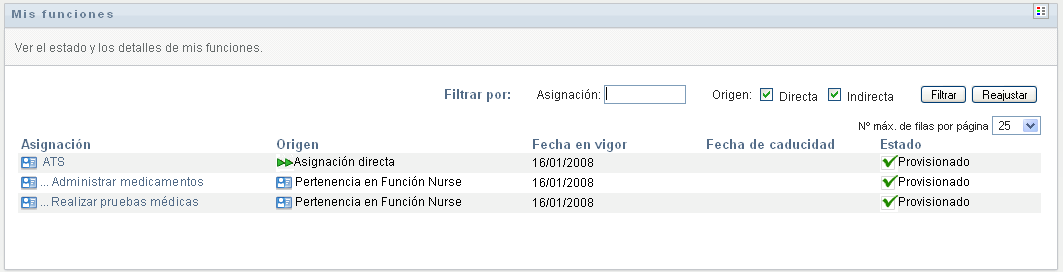
A continuación se describen las columnas de la tabla de la lista de asignaciones:
-
La columna proporciona el nombre de la función asignada al usuario actual.
-
La columna indica el modo en que se ha realizado la asignación, tal como se describe a continuación:
-
La columna muestra la fecha de entrada en vigor de la asignación. Si no se muestra ninguna fecha, significa que la asignación entró en vigor inmediatamente después de realizar la petición correspondiente.
-
La columna muestra la fecha de caducidad de la asignación. Si no se muestra ninguna fecha, la asignación sigue en vigor indefinidamente.
-
La columna muestra si se ha otorgado la asignación:
-
-
Puede filtrar la lista de asignaciones del modo siguiente:
-
Para ver sólo las asignaciones que empiecen por una cadena de caracteres concreta, consulte Filtrado de datos para obtener información acerca de lo que debe escribir en el recuadro
-
Para ver las funciones asignadas directamente al usuario, seleccione el recuadro
-
Para ver las funciones asignadas que el usuario ha recibido por una relación de funciones o por pertenecer a un grupo o contenedor, seleccione el recuadro
-
Para aplicar los criterios de filtros que ha especificado, haga clic en
NOTA:Los filtros no se aplican automáticamente. Es necesario hacer clic en el botón para aplicar los criterios.
-
Para borrar los criterios de filtro especificados, haga clic en
-
-
Para establecer el número máximo de asignaciones que se deben mostrar en cada página, seleccione un número en la lista desplegable
-
Para observar la información detallada de una asignación de función concreta, haga clic en su nombre en la columna y desplácese hasta ver el recuadro de grupo Detalles de asignación.